在使用电脑的过程中,我们有时会遇到电脑系统日期时间错误的情况,这不仅会对我们的工作和生活造成不便,还可能导致一些其他问题的出现。本文将分析电脑系统日期时间错误的常见原因,并提供相应的解决方法,帮助读者更好地应对这一问题。
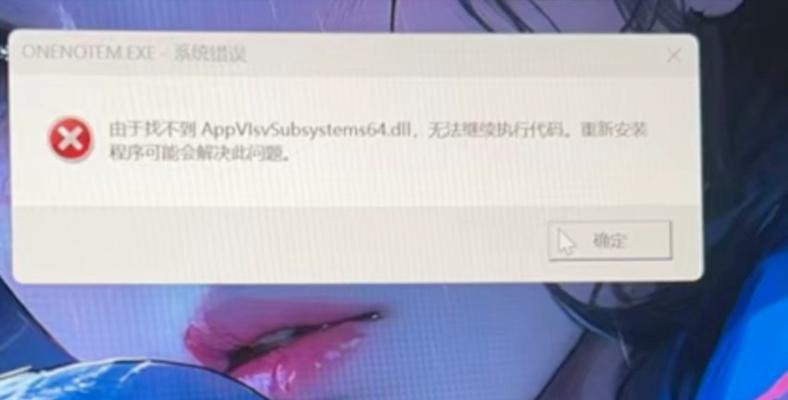
一、操作系统的日期时间设置错误
电脑系统日期时间错误的一个常见原因是操作系统的日期时间设置错误。在这种情况下,我们可以通过以下步骤进行修复:打开“控制面板”→选择“时钟、语言和区域”→点击“更改日期和时间”→在弹出窗口中进行相应的日期和时间调整。
二、CMOS电池电量不足
CMOS电池是一种负责存储电脑基本设置的电池,如果其电量不足,就会导致电脑系统日期时间错误。为了解决这个问题,我们可以将电池取出并更换成新的电池。

三、网络时间同步设置问题
网络时间同步设置问题也是电脑系统日期时间错误的一个常见原因。我们可以通过以下步骤进行修复:右键点击任务栏上的时间显示→选择“调整日期/时间”→在弹出窗口中选择“互联网时间”选项卡→点击“更改设置”→选择“自动与互联网时间服务器同步”。
四、硬件故障导致的日期时间错误
电脑硬件故障可能导致日期时间错误的发生。如果我们怀疑是硬件故障引起的问题,建议尽快联系专业维修人员进行处理。
五、病毒感染导致的日期时间错误
某些病毒可能会操控电脑系统日期时间,导致错误发生。在这种情况下,我们需要进行全面的杀毒扫描,并及时清除系统中的病毒。

六、操作系统更新引起的日期时间错误
有时,电脑系统进行操作系统更新后,日期时间会出现错误。我们可以通过重新设置日期时间来解决这个问题。
七、时区设置错误
时区设置错误也可能导致电脑系统日期时间错误。我们可以通过打开“控制面板”→选择“时钟、语言和区域”→点击“更改时区”来进行相应的调整。
八、BIOS设置错误
BIOS是电脑主板上的一块芯片,负责控制电脑的基本功能。如果BIOS设置错误,也会导致日期时间错误的发生。我们可以进入BIOS界面进行相应的设置调整。
九、软件冲突导致的日期时间错误
某些软件的冲突可能导致电脑系统日期时间错误的出现。在这种情况下,我们可以尝试卸载或更新相关的软件来解决问题。
十、电脑系统被恶意修改
有时,电脑系统可能被恶意修改,包括日期时间的修改。我们可以通过对系统进行恢复或重置来解决这个问题。
十一、误操作导致的日期时间错误
有时候,我们在调整电脑系统设置时可能会出现误操作,从而导致日期时间错误的发生。我们需要仔细检查自己的操作并进行相应的调整。
十二、系统运行时间过长导致的日期时间错误
电脑长时间运行可能会导致日期时间错误的出现。我们可以尝试重新启动电脑来解决这个问题。
十三、硬件时钟故障
硬件时钟故障也是电脑系统日期时间错误的一个原因。在这种情况下,我们需要联系专业维修人员进行处理。
十四、操作系统版本不兼容
某些操作系统版本可能不兼容当前硬件设备,从而导致日期时间错误的发生。我们可以尝试更新操作系统或联系厂商获取相应的补丁程序。
十五、定期维护与保养
定期维护与保养电脑系统是防止日期时间错误的关键措施之一。我们可以定期清理系统垃圾文件、进行磁盘碎片整理等操作,保持系统的良好运行状态。
电脑系统日期时间错误可能由多种原因引起,包括操作系统设置错误、CMOS电池问题、网络时间同步设置问题、硬件故障、病毒感染等。针对不同的原因,我们可以采取相应的解决方法来修复这一问题。此外,定期维护与保养也是预防日期时间错误的重要措施。通过合理的设置和维护,我们可以更好地应对电脑系统日期时间错误带来的困扰。
标签: 电脑系统







